Exporter ou extraire rapidement toutes les images d'un document Word dans Word
Kutools for Word
Il n'est pas facile d'exporter ou d'extraire toutes les images d'un document Word. Bien sûr, vous pouvez essayer d'exporter toutes les images d'un document en enregistrant le document sous forme de page web, mais vous ne pouvez pas exporter ou extraire toutes les images avec un type d'image spécifié, par exemple pour exporter toutes les images d'un document au format Png, Jpeg, Gif ou tout autre format d'image dont vous avez besoin. Avec l'Kutools pour Word Exporter Image/Tableau en Images utilitaire, vous pouvez rapidement exporter ou extraire toutes les images d'un document avec un type d'image spécifié.
Outils de productivité recommandés pour Word
Kutools pour Word : Intègre l'IA 🤖, plus de 100 fonctionnalités avancées qui réduisent de 50 % le temps de traitement de vos documents.Téléchargement gratuit
Office Tab : Introduit des onglets similaires à ceux des navigateurs dans Word (et autres outils Office), simplifiant la navigation entre plusieurs documents.Téléchargement gratuit
Cliquez sur Kutools Plus > Exporter / Importer > Exporter Image/Tableau en Images. Voir la capture d'écran

Exporter ou extraire toutes les images d'un document et les enregistrer au format Png, Jpeg, Gif, etc.
Supposons que vous souhaitiez exporter ou extraire toutes les images d'un document comme indiqué dans la capture d'écran ci-dessous, vous pouvez le faire rapidement comme suit :

1. Ouvrez le document à partir duquel vous souhaitez exporter toutes les images, puis appliquez l'utilitaire en cliquant sur Kutools Plus > Exporter / Importer > Exporter Image/Tableau en Images
2. Veuillez spécifier les paramètres dans la boîte de dialogue Exporter Image/Tableau en Images . Voir la capture d'écran :
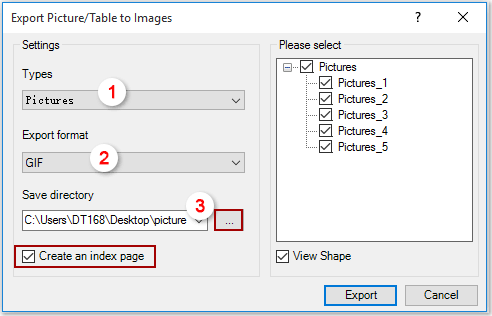
A : Veuillez sélectionner Images depuis le Types menu déroulant.
B : Veuillez choisir un type d'image depuis la liste déroulante Format d'exportation, tel que PNG, JPEG ou tout autre format dont vous avez besoin.
C : Sélectionnez un dossier pour enregistrer les images exportées dans la section Répertoire de sauvegarde.
Remarques :
- Cochez la case Créer une page d'index pour créer une page d'index de toutes les images après l'exportation.
- Cochez la case Voir la forme pour afficher une image spécifique dans le document lorsqu'on clique dessus dans la liste des images.
- Pour les images que vous ne souhaitez pas exporter, veuillez les décocher manuellement dans la liste des images.
3. Cliquez sur le bouton Exporter, et toutes les images du document seront exportées vers le dossier spécifié. Voir la capture d'écran :

Meilleurs outils de productivité Office
Kutools pour Word - Améliorez votre expérience Word grâce à plus de 100 fonctionnalités remarquables !
🤖 Fonctions IA de Kutools : Assistant IA / Assistant en Temps Réel / Super Polonais (préserve la mise en forme) / Super Traduire (préserve la mise en forme) / Rédaction IA / Correction AI...
📘 Maîtrise des documents : Diviser les pages / Fusionner les documents / Exporter la sélection dans divers formats (PDF/TXT/DOC/HTML…) / Conversion en lot vers PDF...
✏ Édition du contenu : Recherche et remplacement en lot sur plusieurs fichiers / Redimensionner toutes les images / Transposer les lignes et colonnes du tableau / Convertir le tableau en texte...
🧹 Nettoyage sans effort : Éliminez les espaces supplémentaires / Sauts de section / Zones de texte / Liens hypertexte / Pour plus d’outils de suppression, rendez-vous dans le groupe Supprimer...
➕ Insertion créative : Insérer un séparateur de milliers / Cases à cocher / Boutons radio / Code QR / Code-barres / Plusieurs images / Découvrez-en plus dans le groupe Insérer...
🔍 Sélections précises : Ciblez des pages spécifiques / Tableaux / Formes / Paragraphes de titre / Optimisez la navigation grâce à d’autres options Sélectionner ...
⭐ Améliorations étoiles : Accédez à n'importe quel emplacement / Insertion automatique de texte répétitif / Passez d’une fenêtre de document à l’autre /11 outils de conversion...

Meilleurs outils de productivité Office
Kutools pour Word - 100+ outils pour Word
- 🤖 Fonctions IA de Kutools : Assistant IA / Assistant en Temps Réel / Super Polonais / Super Traduire / Rédaction IA / Correction AI
- 📘 Maîtrise des documents : Diviser les pages / Fusionner les documents / Conversion en lot vers PDF
- ✏ Édition du contenu : Recherche et remplacement en lot / Redimensionner toutes les images
- 🧹 Nettoyage sans effort : Supprimer les espaces supplémentaires / Supprimer les sauts de section
- ➕ Insertion créative : Insérer le séparateur de milliers / Insérer des cases à cocher / Créer des codes QR